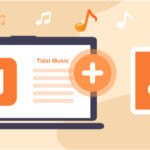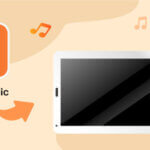對於所有音樂愛好者來說,Tidal 是一種令人驚嘆的媒介。提供來自全球各地的大量音樂精選,讓客戶的生活變得更加輕鬆。購買包月服務計劃的客戶可以播放任意數量的Tidal 曲目。為了提高你的音樂享受,你可以在Tidal 上創建一個包含你最喜歡的歌曲的播放清單。但是,可以肯定的是,你偶爾需要從Tidal 播放清單中刪除歌曲。
不幸的是,一些用戶不確定如何從Tidal 播放清單中刪除音樂,而其他用戶則在執行此操作時遇到一些困難。如果你不知道如何從Tidal 播放清單中刪除歌曲或在執行此操作時遇到困難,那麼你來對地方了。在這裡,我們將介紹如何使用手機和桌面上的Tidal 應用程式從播放清單中取消收藏或刪除一首Tidal 歌曲。
第 1 部分:如何從手機上的Tidal 播放清單中刪除歌曲
無論你使用的是iPhone 還是Android 手機,從Tidal 播放清單中刪除曲目都非常容易。如果你想了解如何從任何智能手機上的Tidal 播放清單中刪除歌曲,請使用提供的分步說明。
步驟 1:在Android 手機或iPhone 上啟動Tidal 應用程式。
步驟 2:在主用戶界面的左側,點擊「播放清單」按鈕。選擇你想要從Tidal 播放清單中刪除的曲目。
步驟 3:選擇每個音軌右側的3 個點。
步驟 4:你會在螢幕上看到一個小盒子形狀的窗口。從給定選項中選擇「從播放清單中刪除」,以從Tidal 播放清單中刪除該曲目。
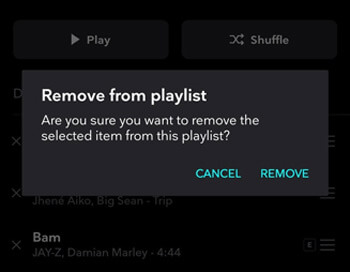
現在,你已成功從播放清單中刪除了你不想再在Tidal 上聽到的歌曲。每次想要去除Tidal 軌跡時,請遵循相同的步驟。
假設你想從收藏中刪除你最喜歡的Tidal 專輯。要刪除歌曲,請導航至「我的收藏」並點擊 3 個點將其刪除。否則,你也可以透過單擊「心」按鈕從Tidal 音樂庫中刪除你最喜歡的歌曲。如果你不喜歡一首Tidal 歌曲,你就不再將它保留為最愛。
第 2 部分:如何從電腦上的Tidal 播放清單中刪除歌曲
每隔一段時間,你可以透過刪除播放清單中你不再想听到的內容來更新電腦版本中的Tidal 播放清單。如果你想透過Tidal 桌面應用程式刪除Tidal 音樂,過程相當簡單。這幾乎類似於刪除移動裝置上的Tidal 音樂。要從任何Tidal 播放清單中刪除歌曲,請按照此處列出的說明進行操作。
步驟 1:首先在電腦上啟動Tidal 應用程式。
步驟 2:選擇你想要從Tidal 播放清單中刪除的曲目。
步驟 3:選擇音樂曲目右側的 3 個點。
步驟 4:在所有選項中找到「刪除」按鈕並單擊它。
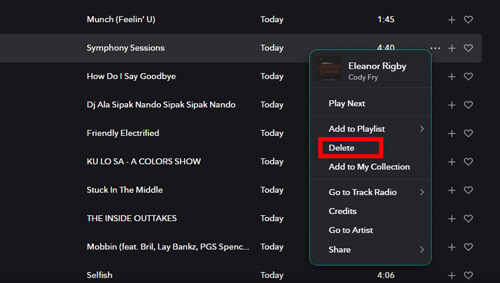
現在,不需要的音樂已從Tidal 播放清單中有效刪除。如果你想知道如何從Tidal 播放清單中刪除多首歌曲,你只需重複整個過程即可。當你不希望或不再喜歡Tidal 歌曲時,你應該點擊它旁邊的 3 個點,然後選擇「從我的收藏中刪除」,或者你可以簡單地點擊「心」符號取消選擇它並使其變為灰色,以將該歌曲從收藏夾中刪除。
第 3 部分:如何從Tidal 播放清單中自由刪除歌曲
有關如何從桌面和移動裝置上的Tidal 播放清單中刪除歌曲的說明清晰且易於應用。然而,這個Tidal 功能偶爾會遇到問題。一些人聲稱他們從Tidal 播放清單中刪除的歌曲將會復原,而另一些人則表示他們無法做到這一點。處理這種情況的最簡單方法是首先下載你喜愛的Tidal 播放清單並刪除歌曲。
並且需要一些第三方應用程式。對於沒有付費會員資格的任何人,甚至是那些在從Tidal 播放清單中刪除曲目時遇到問題的人來說,使用第三方工具應該是一個好主意。在這裡你可以嘗試「Tidal 音樂轉檔器」。為了獲得更大的靈活性和更簡單的聆聽,可以從Tidal 下載Tidal MQA 或HiFi 音樂和播放清單並將其轉換為其他檔案格式,例如MP3、FLAC、WAV、AAC、M4A 和M4B。
「Tidal 音樂轉檔器」採用最新的轉換技術,保留Tidal HiFi或MQA無損音質,讓你享受極致的音質。借助電腦上「Tidal 音樂轉檔器」中的5X 高速處理器,可以在短短兩個小時內批次轉換 10 小時長的播放清單。得益於其集成的ID3 標籤編輯器,它還能夠識別、收集和保留實際Tidal 曲目和播放清單中 100% 的iD3 標籤。
如何使用「Tidal 音樂轉檔器」免費下載和刪除Tidal 歌曲
步驟 1:安裝「Tidal 音樂轉檔器」
在電腦上下載「Tidal 音樂轉檔器」,安裝軟體包並運行應用程式。當你啟動「Tidal 音樂轉檔器」時,Tidal 軟體將立即啟動。在「Tidal 音樂轉檔器」上,從任務欄右上角選擇「選單」>「註冊」選項以啟用所有轉換器功能。然後應複製並粘貼許可證郵件和激活碼以訪問完整版本。
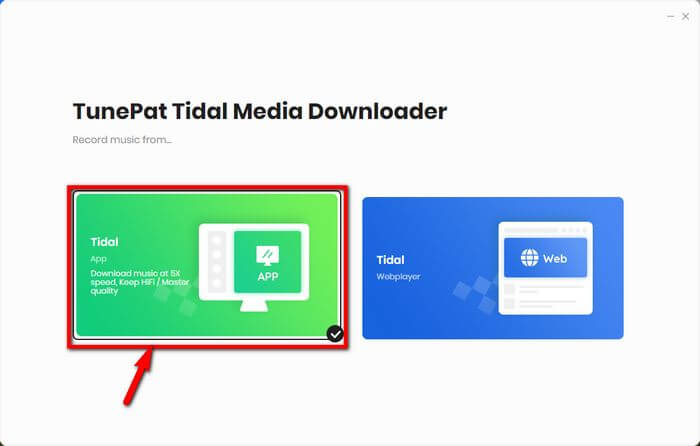
步驟 2:調整Tidal 播放清單匯出設定
從右上角的選單圖標中單擊「首選項」>「轉換」。調整Tidal 輸出的格式、通道、採樣率、比特率和存檔方法。你可以選擇將播放清單從Tidal 轉換為MP3、FLAC、WAV 或其他格式。按「確定」儲存設定。
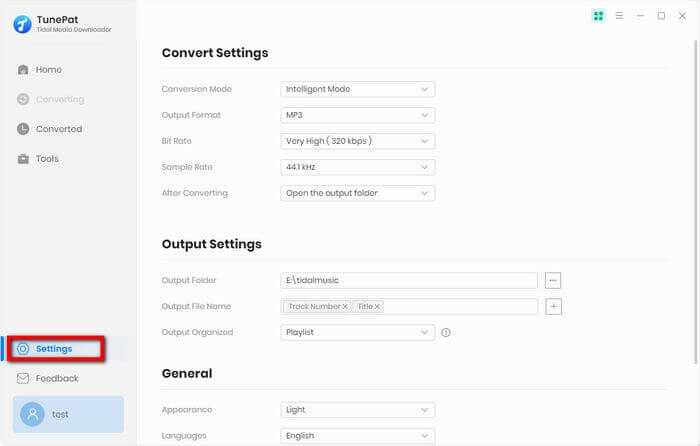
步驟 3:匯入Tidal 播放清單以進行離線刪除
「Tidal 音樂轉檔器」可以透過兩種方式從Tidal 匯入歌曲。Tidal 播放清單可以拖放到「Tidal 音樂轉檔器」程式中。或者,你可以在右鍵單擊Tidal 播放清單時從下拉列表中選擇「共享」>「複製播放清單連結」。將該URL 輸入到「Tidal 音樂轉檔器」的搜索字段中。然後透過選擇「+」按鈕將它們全部導入。


步驟 4:將Tidal 播放清單離線下載到你的電腦上
選擇右下角的「轉換」按鈕,轉換將開始。添加的Tidal 播放清單將下載到你之前設定的本機位置。你可以從轉換後的帶有紅色數字的列表中找到它們。現在,你可以選擇你不想要的歌曲,並透過打開下載的Tidal 播放清單檔案夾來刪除曲目。你已經了解瞭如何在電腦上離線刪除Tidal 播放清單中的歌曲。

第 4 部分:結論
本文介紹瞭如何從電腦和手機上的Tidal 播放清單中刪除歌曲的方法。一旦你知道如何從Tidal 播放清單中刪除歌曲,就可以很快在Tidal 上獲得此功能。在某些情況下,例如刪除的Tidal 歌曲再次出現,請使用「Tidal 音樂轉檔器」。它是快速下載並從播放清單中刪除不必要的Tidal 歌曲的最佳工具。